Muchos usuarios de iPhone cansados del fiasco que supone iTunes y el inefable Apple Music, hemos decidido pasarnos a otros servicios como; Google Play Music, Spotify, etc.
Qué ocurre, que migrar a un sistema ajeno al ecosistema Apple tiene sus inconvenientes, pero también muchísimas ventajas, os contaré como resolver al 100% los inconvenientes, y a su vez, como aprovechar al máximo las ventajas de otros servicios.
Yo particularmente me he decidido por Google Play Music.
Motivos:
- Google da garantía de continuidad, imagínate subir una inmensa biblioteca de música a su nube, y luego que a los meses se vaya al carajo el invento, pues eso, esto es primordial para mi. Además, al ser un servicio Google, significará que el servicio lo podrás usar prácticamente en cualquier dispositivo en el que tengas acceso a tu cuenta de Google.
- Es gratuita para escuchar tu música. No para escuchar música on-line al estilo Spotify, pero en todo caso tiene unas tarifas parejas a la competencia (si lo precisas).
- Puedes escucharla sin conexión a Internet (bajándola de la nube a tu móvil).
- No encripta la música, es decir, si la bajas al móvil o a tu PC, te la guardará en el mismo formato en que la subiste.
- Tienes espacio gratuito en la nube para 50.000 canciones.
- Disponible app tanto para PC, MAC, versión WEB y, evidentemente para iPhone y Android.
- La app para móvil y la versión WEB, funcionan muy bien y son fáciles de usar (no opacas como ocurre con iTunes y el Apple Music).
- Puedes gestionar fácilmente las canciones que "te gustan" o no. Esto para mi es fundamental, lo explicaré más abajo.
- Si configuras bien todo, y si tienes un iPhone con Jailbreak, no te supondrá ningún inconveniente usarlo en iPhone. Es decir, se integrará todo en iOS tal cual fuere la app nativa del sistema (publicará dentro de unos días otro artículo sobre este tema).
- Que quieres escuchar música por streaming, pues nada, puedes usar para ello Spotify (free), y si te es incómodo por el salto aleatorio de pistas y demás, teniendo el iPhone con Jailbreak lo puedes solventar con tweaks como Spotilife.
- La versión de iOS no tiene ecualizador, pero usando el tweak EquializerEverywhere (cydia), ya tendrás un potente ecualizador en su centro de control.
Dirás, pero si es mejor Spotify!!!, claro que es mejor, más lograda, rápida, etc, pero es de pago, y encima, y esto para mi es decisivo, para escuchar música fuera de línea, te la descarga encriptada, así que, descartada.
Bueno, en realidad no descartada, yo particularmente la utilizo para escuchar música por streaming cuando estoy con wifi, mas que nada para descubrir música nueva y no como reproductor en si, para ello es indispensable un tweak de Cydia llamado Spotilife que quita las limitaciones de la versión free. Y Google play Music, para tener toda la música en la nube, sincronizarla entre equipos y escucharla sin conexión. Con esto logro usar lo mejor de ambos servicios, sin pagar un solo euro.
Bueno, en realidad no descartada, yo particularmente la utilizo para escuchar música por streaming cuando estoy con wifi, mas que nada para descubrir música nueva y no como reproductor en si, para ello es indispensable un tweak de Cydia llamado Spotilife que quita las limitaciones de la versión free. Y Google play Music, para tener toda la música en la nube, sincronizarla entre equipos y escucharla sin conexión. Con esto logro usar lo mejor de ambos servicios, sin pagar un solo euro.
Aclarados los motivos para elegir Google Play Music, os contaré el proceso básico que sigo para tener sincronizados en todos mis equipos la música, todo ello de una forma sumamente sencilla y semi automática.
Explicaciones iniciales; cómo quiera que Google Play Music, solo admite 1.000 canciones por playlist, la única forma (para mi) de organizar medianamente bien la biblioteca de música es recurrir a una lista automática que crea, que se llama ME GUSTA. Esta lista recogerá automáticamente todas las canciones que tengan marcado el "me gusta", marca que se puede poner bien desde la versión web, como desde la app del móvil. Esta lista si que no tiene límite. Así que, recomiendo pasar de crear listas y usar solo esa lista automática, teniendo en cuenta que automáticamente te ordena las canciones según el orden de inserción, es decir, tendrás de primeras las más recientes (y esto es importantísimo, luego lo explicaré).
Entonces, una vez tenga los MP3 (u otro formato compatible, qué casi son todos) que quiera añadir a la biblioteca, o bien utilizo la versión Web de la app, o mejor aún, la aplicación de escritorio para Windows/Mac, llamada Music Manager, que recomiendo (frente a la versión web) por tres motivos; primero, que sube mucho más rápido la música, segundo, que da información de como va el proceso y finalmente, que puedes indicarle que añada automáticamente la música que encuentre en una carpeta determinada (y configurable) de tu equipo. La versión web, también funciona muy bien, pero por los motivos expuestos, recomiendo mejor usar la app de escritorio.
El proceso es simple, copias los MP3 que quieres subir al directorio definido en Music Manager y automáticamente comenzará a subírtela a la nube, cuando termine, abres la versión web de la app (lo puedes hacer desde la misma app), acto seguido, pinchas en el menú lateral y vas a -MI COLECCIÓN-, luego a -CANCIONES- y pinchas encima del icono que hay de ME GUSTA/NO ME GUSTA, esto lo que hará es ordenar las canciones según tengan o no marcado dicho check. Cómo por defecto, las que subas te irán sin la marca de "ME GUSTA", lo primero que hago es (estarán todas juntas al inicio, al aplicar dicho filtro) márcalas con ME GUSTA.
Cómo al hacer esto, te las añadirá a la lista automática ME GUSTA, y encima, te las pondrá en orden de inserción, ya tienes un sistema fácil para localizar y escuchar y desechar (si alguna no te convence) las últimas canciones añadidas. Si encima pinchas en el icono Descargar para escuchar sin conexión, te las descargará a tu móvil. No hace falta que le vuelvas a dar (al icono de descargar sin conexión) de nuevo si añades nuevas canciones, automáticamente cuando estés con conexión wifi, te las irá descargando tras ser añadidas a la lista ME GUSTA, esté activado el check en el móvil de escuchar o no con conexión.
Cómo al hacer esto, te las añadirá a la lista automática ME GUSTA, y encima, te las pondrá en orden de inserción, ya tienes un sistema fácil para localizar y escuchar y desechar (si alguna no te convence) las últimas canciones añadidas. Si encima pinchas en el icono Descargar para escuchar sin conexión, te las descargará a tu móvil. No hace falta que le vuelvas a dar (al icono de descargar sin conexión) de nuevo si añades nuevas canciones, automáticamente cuando estés con conexión wifi, te las irá descargando tras ser añadidas a la lista ME GUSTA, esté activado el check en el móvil de escuchar o no con conexión.
De tal forma, que cuando las voy escuchando, si hay alguna que no me gusta, simplemente dándole al icono del "no me gusta", sea desde la web o desde el móvil, automáticamente me saltará a la siguiente canción, y además, te la sacará de la playlist. Así logro filtrar rapidamente lo que al final me convenció o no. Una vez tengo separado el trigo de la paja, la cosa se limita en abrir la versión web de Google Play Music, ir a la lista de CANCIONES, filtrarlas por "ME GUSTA", seleccionar las que NO TENGAN la marca de "ME GUSTA", y eliminarlas, se entiende que son las que fuiste descartando.
El ciclo:
- La música nueva, la subo con Music Manager a la nube.
- Usando la versión web de Google Play Music y ayudándome en el filtrado de "me gusta" localizo la lista de canciones nuevas y marco con ME GUSTA.
- Sincronizo el móvil con la nube (usando una conexión ADSL para no consumir datos) y voy a la play list "ME GUSTA" y le doy a descargar la música para escucharlas sin conexión. (Esto se hace solo una vez, luego ya te descarga al móvil todo lo que añadas a posterior en esta lista, cuando detecte que estás con conexión wifi).
- Escucho la música (en el móvil) y voy descartando las que no me interesen usando el icono -no me gusta- de la app móvil.
- Filtro en la versión web las canciones marcadas con "no me gusta" y las elimino. No hará falta sincronizar el móvil de nuevo, esté o no activado el escuchar solo las descargadas, es decir, aunque tengas activo el check de solo descargadas, Google Play Music actualizará la lista de canciones eliminadas, o la marca de "me gusta" automáticamente cuando te encuentres en una red wifi.
Normalmente una vez subo la música a la nube, la borro del equipo. Es decir, solo mantengo una copia en aquellos periféricos en donde quieras escucharla sin conexión a Internet. Si por lo que quieras, decides tener una copia de seguridad de lo que tienes en la nube, en tu PC/MAC, pues le das a descargar y listo (*). Pero, hoy día, ya no tiene mucho sentido hacer esto, ya que ocupas espacio en el equipo y como tal para qué... por si se pierden... ¿de los servidores de Google?, me da que no.
Esto que parece un rollo, es rapidísimo de realizar. Te permite tener toda tu música en la nube (lo que además te hará las veces de copia de seguridad), escucharla con o sin conexión a Internet. Filtrar la que finalmente no ha pasado la criba de una forma rápida (y desde el periférico desde donde realmente la escuches) y, en definitiva, mantener tu biblioteca de música de una forma sencilla y sumamente eficaz y a su vez, tener todo perfectamente sincronizado, sin necesidad de pinchar cables, sincronizar con el espanto de iTunes y demás.
Otro día os contaré como usar Google Photos en vez de iCloud, para mantener sincronizadas en la nube todas tus fotografías y vídeos.
(*) P.D.: Si decides descargar todo lo que tienes en la nube a tu PC/MAC, usa Music Manager y siguiendo los pasos de este artículo la descargarás y, lo más interesante, se catalogará automáticamente. Es decir, si no tienes muy organizada tu música, un buen sistema es subirla a la nube y luego descargarla al PC de nuevo. Al hacerlo, te la irá guardando en carpetas por artista y dentro de cada artísta por álbum. Es decir, te la organiza automáticamente.
(*) P.D.: Si decides descargar todo lo que tienes en la nube a tu PC/MAC, usa Music Manager y siguiendo los pasos de este artículo la descargarás y, lo más interesante, se catalogará automáticamente. Es decir, si no tienes muy organizada tu música, un buen sistema es subirla a la nube y luego descargarla al PC de nuevo. Al hacerlo, te la irá guardando en carpetas por artista y dentro de cada artísta por álbum. Es decir, te la organiza automáticamente.

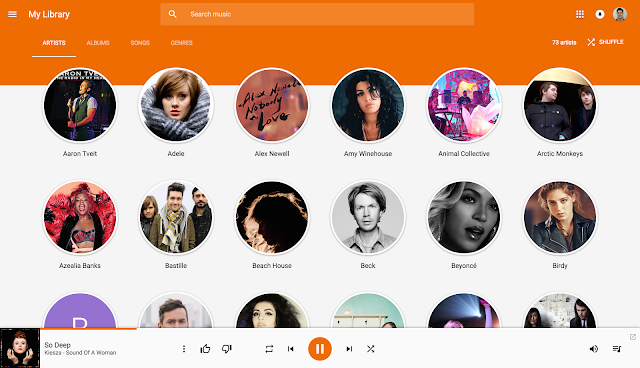












0 comentarios:
Publicar un comentario
=====================================================================================
Comentarios moderados. Si ves que no aparece inmediatamente no lo repitas (posiblemente esté en espera de moderación).
En el caso de que un artículo tenga más de 200 comentarios se mostrará un link "Cargar más" debajo de la caja de comentarios.
++gracias :-)
=====================================================================================
.